Koppeling met jouw agenda
Veel mensen vinden het handig om hun evenementen niet alleen op deze website, maar ook in hun eigen persoonlijke digitale agenda te zetten (zoals je Outlook agenda). En dat kan. Hieronder bespreken we het agenda-abonnement: Hiermee abonneer je jezelf op de agenda-items die jij hebt aangemaakt en op de agenda-items waarbij je op 'aanwezig' staat. Deze evenementen verschijnen dan dus allemaal in je persoonlijke agenda.
Agenda link: https://mgcarclub.nl/events/feed
De manier waarop je het abonnement aan jouw agenda kunt toevoegen is afhankelijk van welke agenda je gebruikt. Vind jouw agenda hieronder en volg de stappen om het abonnement te starten.
Op deze pagina vind je de volgende items:
Instructies (android) Google Calendar
Instructies Outlook agenda
Instructies Outlook online agenda
Instructies Apple Agenda IOS
Er zijn verschillende links beschikbaar om in te laden. Iedere keer als de link "https://mgcarclub.nl/events/feed" wordt gebruikt, kan deze ook worden vervangen voor één de volgende regiospecifieke links:
- Alle regio's, internationaal en nationaal: https://mgcarclub.nl/events/feed
- Regio Noord: https://mgcarclub.nl/events/feed/noord
- Regio Ijssel-vecht: https://mgcarclub.nl/events/feed/ijssel-vecht
- Regio Oost: https://mgcarclub.nl/events/feed/oost
- Regio Veluwezoom: https://mgcarclub.nl/events/feed/veluwezoom
- Regio Midden-Nederland: https://mgcarclub.nl/events/feed/midden-nederland
- Regio Noord-Holland: https://mgcarclub.nl/events/feed/noord-holland
- Regio West: https://mgcarclub.nl/events/feed/west
- Regio Zeeland / West-Brabant: https://mgcarclub.nl/events/feed/zeeland-west-brabant
- Regio Oost-Brabant: https://mgcarclub.nl/events/feed/oost-brabant
- Regio Zuid: https://mgcarclub.nl/events/feed/zuid
Neem de volgende stappen om een kalender te koppelen:
INSTRUCTIES (ANDROID) GOOGLE CALENDAR
- Om je programma via Google Calendar in te zien dienen onderstaande stappen eenmalig uitgevoerd te worden.
- Klik op https://calendar.google.com/calendar/r/settings/addbyurl (of plak de link in je browser)
- Log in op je google account
- Vul bij URL van de agenda de link in: https://mgcarclub.nl/events/feed
- Links verschijnt nu de agenda die je hebt toegevoegd. Hierna is de agenda geactiveerd op je computer.
Om deze op je telefoon te activeren dienen nog de volgende stappen uitgevoerd te worden: - Open de Agenda app van Google op je telefoon
- Kies linksboven in je scherm voor het menu

- Vink de betreffende agenda aan
INSTRUCTIES GOOGLE AGENDA
- Ga naar je agenda
- Klik met je rechtermuis op Agenda toevoegen
- Kies Van internet
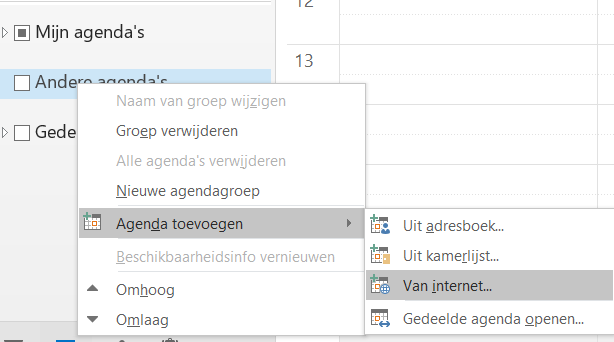
Onderstaand scherm wordt getoond.
- Vul bij URL van de agenda de link in: https://mgcarclub.nl/events/feed
En klik op OK - Het programma is nu toegevoegd in je agenda.
INSTRUCTIES ONLINE OUTLOOK AGENDA
Om je programma via Outlook in te zien dienen onderstaande stappen uitgevoerd te worden. Het is op dit moment niet mogelijk via je telefoon en de App van Outlook in te stellen dat je jezelf wilt abonneren op een agenda. Deze functionaliteit wordt niet ondersteund in de App van Google Calendar. Onderstaande stappen dienen daarom eenmalig uitgevoerd te worden via een browser op een pc/laptop.
- Login met je microsoft account (zoals hotmail) en ga naar Agenda of gebruik de volgende link https://calendar.live.com/calendar/calendar.aspx

- Kies voor Importeren
- Kies voor de optie Abonneren

- Vul bij URL van de agenda de link in: https://mgcarclub.nl/events/feed
- Geef de agenda de gewenste naam en kleur en klik op Abonneren
- Vervolgens zie je deze items uit het programma terug in je agenda.
- Om deze op je telefoon te activeren dienen nog de volgende stappen uitgevoerd te worden:
- Open de Outlook App op uw telefoon
- Kies linksboven in je scherm voor menu

- Kies in het menu voor de optie Agenda

- Kies vervolgens rechtsboven in voor Agenda's
- En activeer de toegevoegde agenda.
Nu zie je in je agenda de items uit je programma.
APPLE IOS
Bij IOS is het mogelijk om op de link te klikken (https://mgcarclub.nl/events/feed) en je direct te abonneren op de agenda
Gebruik je een iPhone of iPad? Dan kun je deze link rechtstreeks toevoegen aan je agenda.
Indien je gebruik maakt van de Gmail app op je iPhone dan is deze link niet direct aan te klikken, omdat de app van Gmail deze link bewerkt. Via de standaard Mail app op je iPhone werkt dit wel goed!
Vervolgens verschijnt de melding:

Klik op Abonneer
Hierna verschijnt de melding:
3. Open de Agenda op je telefoon
Hier zie je nu de items uit je programma.
Handmatig instellen
Mocht de link (https://mgcarclub.nl/events/feed) niet werken of niet klikbaar zijn (omdat html is uitgeschakeld in uw e-mailclient) dan kan je ook de volgende stappen uitvoeren.
- Ga naar de Instellingen
- Kies voor Accounts en wachtwoorden
- Kies voor de optie Nieuwe account
- De optie Andere
- Kies voor Voeg agenda-abonnement toe
- Vul bij Server de link in: https://mgcarclub.nl/events/feed/
- Na het invullen van de Server kan je nog een Beschrijving toevoegen
- De velden Gebruikersnaam en Wachtwoord mag je leeg laten
- Gebruik SSL mag aan en wis herinneringen mag uit.
- Open je agenda en je ziet de nieuw toegevoegde wedstrijden en activiteiten staan.
AGENDA DEACTIVEREN
Je kunt het abonneren op de agenda op de volgende manier deactiveren. Items zullen niet langer getoond worden in je agenda, maar je kunt de items wel op een later moment weer activeren.
- Open de Agenda App op je telefoon en kies onderin het scherm voor Agenda's
- Bij het kopje Geabonneerd zie je de agenda´s staan waarop je geabonneerd bent.
- Haal het vinkje weg bij de agenda die je niet langer wilt zien.
Indien de agenda hier uit staat zal deze niet langer in de lijst met Agenda's getoond worden.
AGENDA VERWIJDEREN
Je kunt het abonneren op de agenda op de volgende manier ongedaan maken
- Kies voor Instellingen en dan Accounts en wachtwoorden
- Ga naar agenda's met abonnement
- Selecteer de kalender die je wilt verwijderen
- Kies Verwijder account
- Indien je later toch weer gebruik wilt maken van de agenda zal je jezelf opnieuw moeten abonneren.